방법: Azure Fluid Relay 서비스 프로비전
앱을 Azure Fluid Relay에 연결하려면 먼저 Azure 계정에서 Azure Fluid Relay 서버 리소스를 프로비전해야 합니다. 이 문서에서는 Azure Fluid Relay 서비스를 프로비전하고 사용할 수 있도록 준비하는 단계를 안내합니다.
필수 조건
Azure Fluid Relay 리소스를 만들려면 Azure 계정이 있어야 합니다. 계정이 없는 경우 Azure를 무료로 사용해 볼 수 있습니다.
리소스 그룹 만들기
리소스 그룹은 Azure 리소스에 대한 논리적 컬렉션입니다. 모든 리소스는 리소스 그룹에서 배포 및 관리됩니다. 리소스 그룹을 만들려면
Azure Portal에 로그인합니다.
왼쪽 탐색 영역에서 리소스 그룹을 선택합니다. 그런 다음, 추가를 선택합니다.
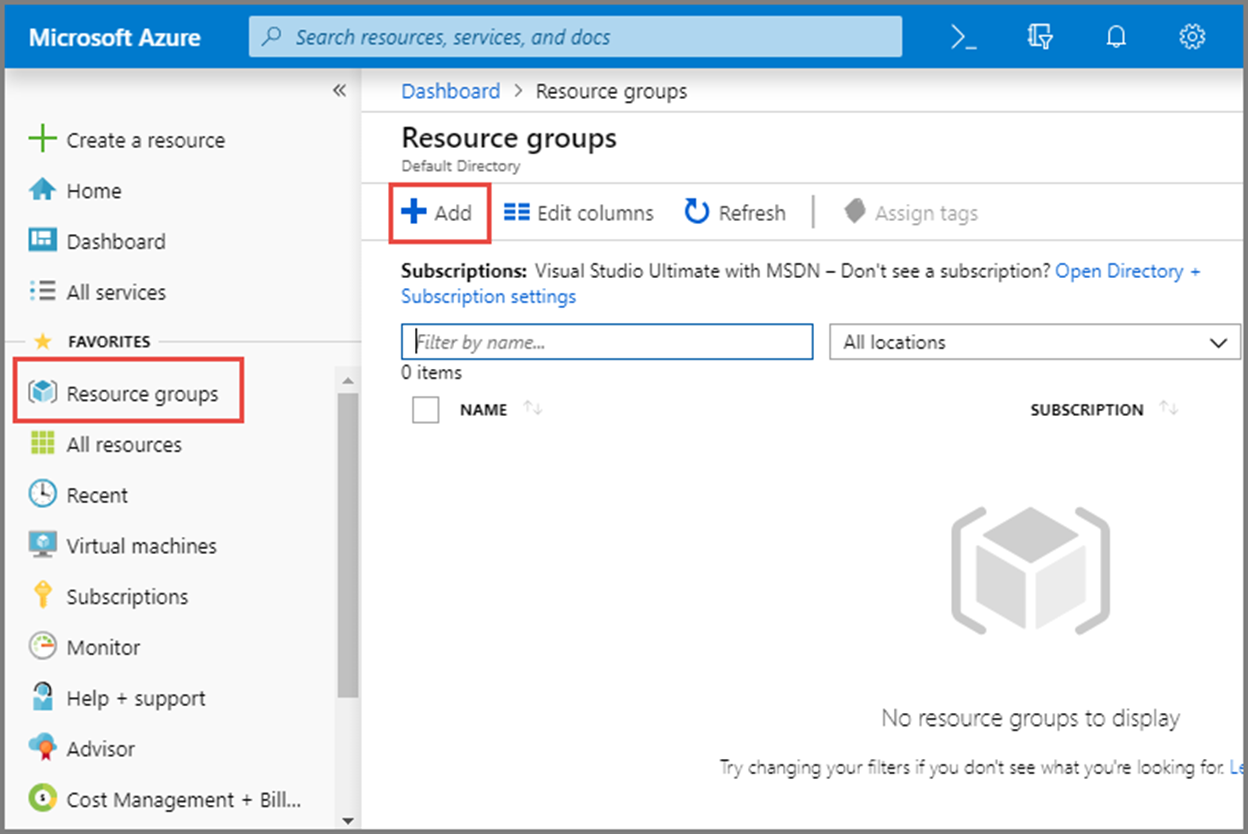
구독에서 리소스 그룹을 만들려는 Azure 구독의 이름을 선택합니다. 구독에 대한 자세한 내용은 코어 Azure 아키텍처 구성 요소 설명을 참조하세요.
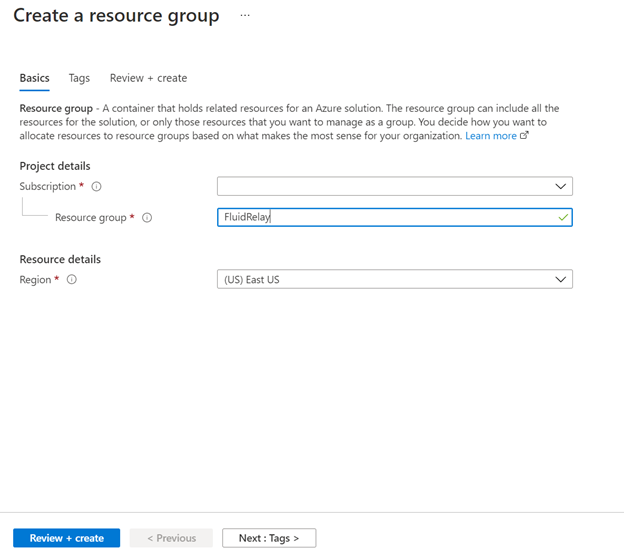
리소스 그룹에 대한 고유한 이름을 입력합니다. 시스템에서 즉시 이 이름이 현재 선택한 Azure 구독에서 사용 가능한지 확인합니다.
리소스 그룹의 Azure 지역을 선택합니다.
검토 + 생성를 선택합니다.
검토 + 만들기 창에서 만들기를 선택합니다.
Fluid Relay 리소스 만들기
각 Azure Fluid Relay 서버 리소스는 Fluid 애플리케이션에서 사용할 테넌트를 제공합니다. 해당 테넌트 내에서 많은 컨테이너/세션을 만들 수 있습니다. 포털을 사용하여 리소스 그룹에서 Fluid Relay를 만들려면:
Azure Portal 화면의 왼쪽 위에서 리소스 만들기를 선택합니다.
'Fluid'를 검색합니다.
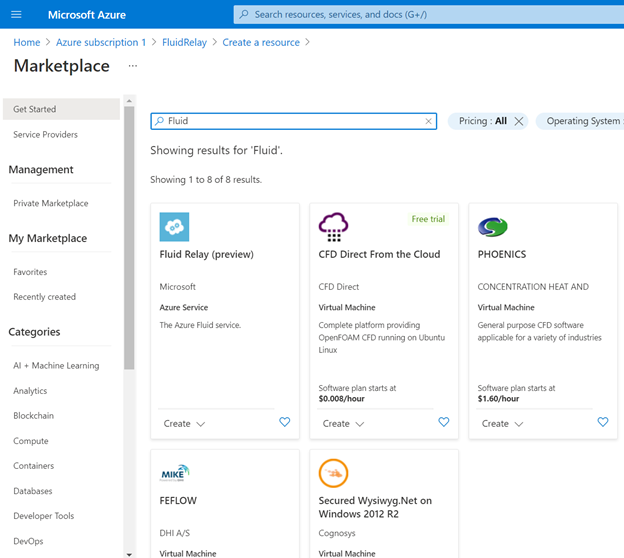
Fluid Relay를 선택하고 만들기를 선택합니다.
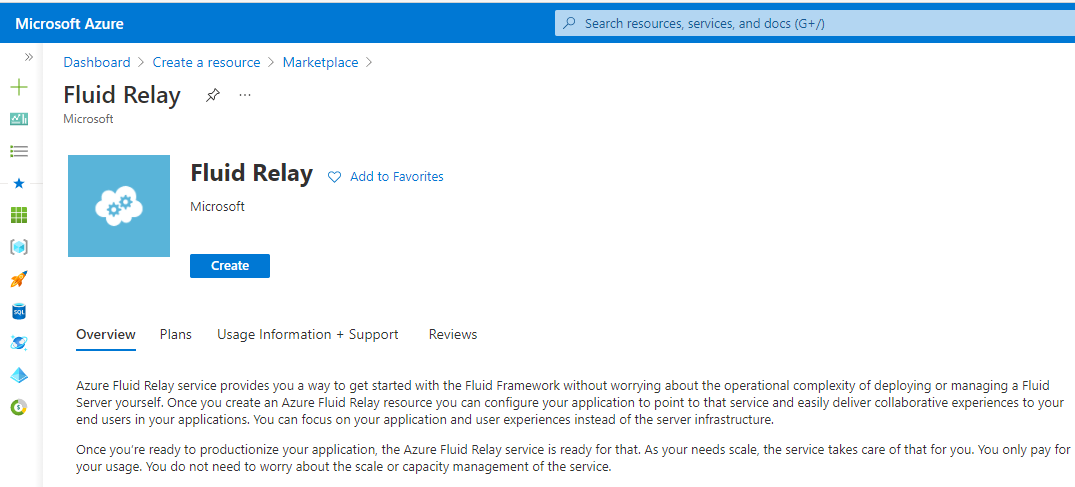
만들기 페이지에서 다음 단계를 수행합니다.
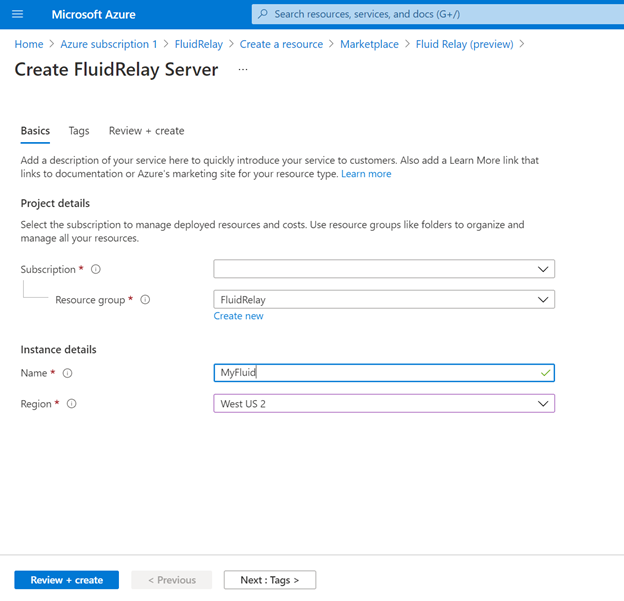
- 네임스페이스를 만들려는 구독을 선택합니다.
- 이전 단계에서 만든 리소스 그룹을 선택합니다.
- Fluid Relay 리소스의 이름을 입력합니다.
- 네임스페이스의 위치를 선택합니다.
페이지 아래쪽에서 검토 + 만들기 단추를 클릭합니다.
검토 + 만들기 페이지에서 설정을 검토하고 ‘만들기’를 선택합니다. 배포가 완료될 때가지 기다립니다.
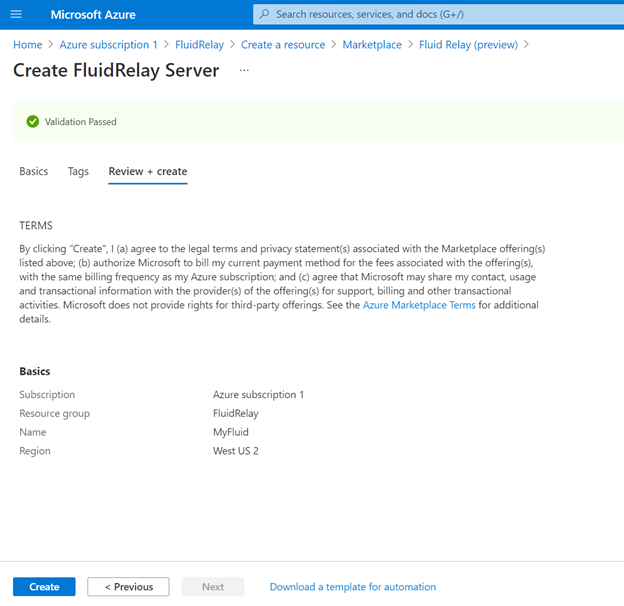
배포 페이지에서 리소스로 이동을 선택하여 네임스페이스에 대한 페이지로 이동합니다.
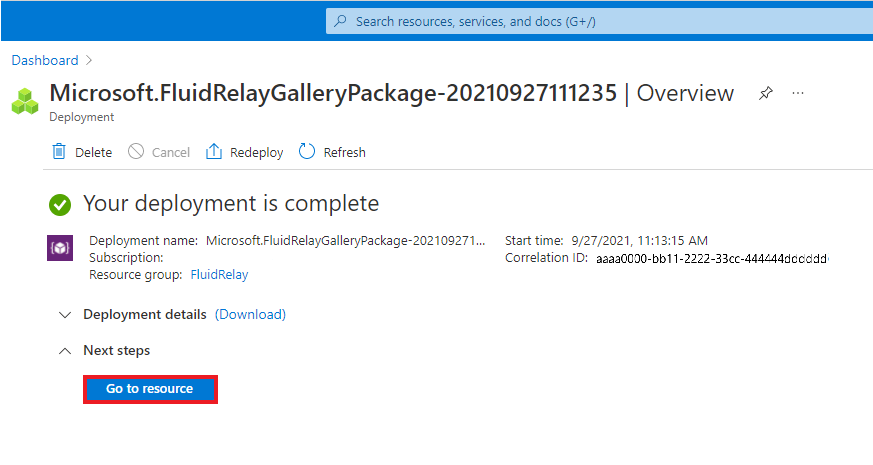
이 예와 유사한 Fluid Relay 페이지가 표시되는지 확인합니다.
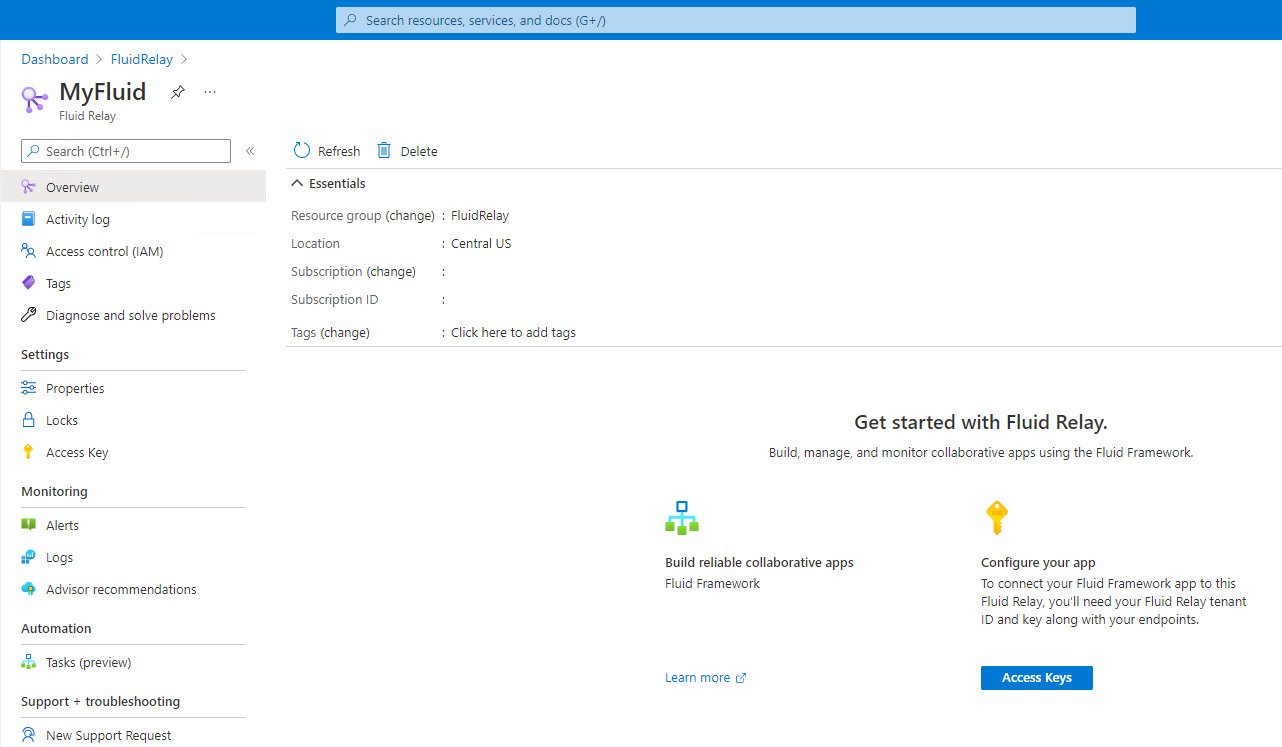
다음 단계
방금 리소스 그룹을 만들고 해당 그룹에 Azure Fluid Relay 리소스를 프로비전했습니다. 그런 다음 앱에서 Azure Fluid Relay 서비스에 연결할 수 있습니다.